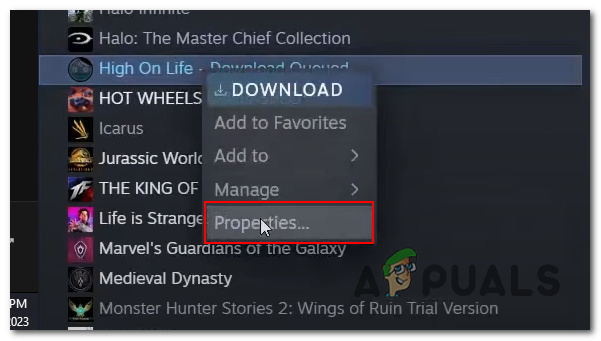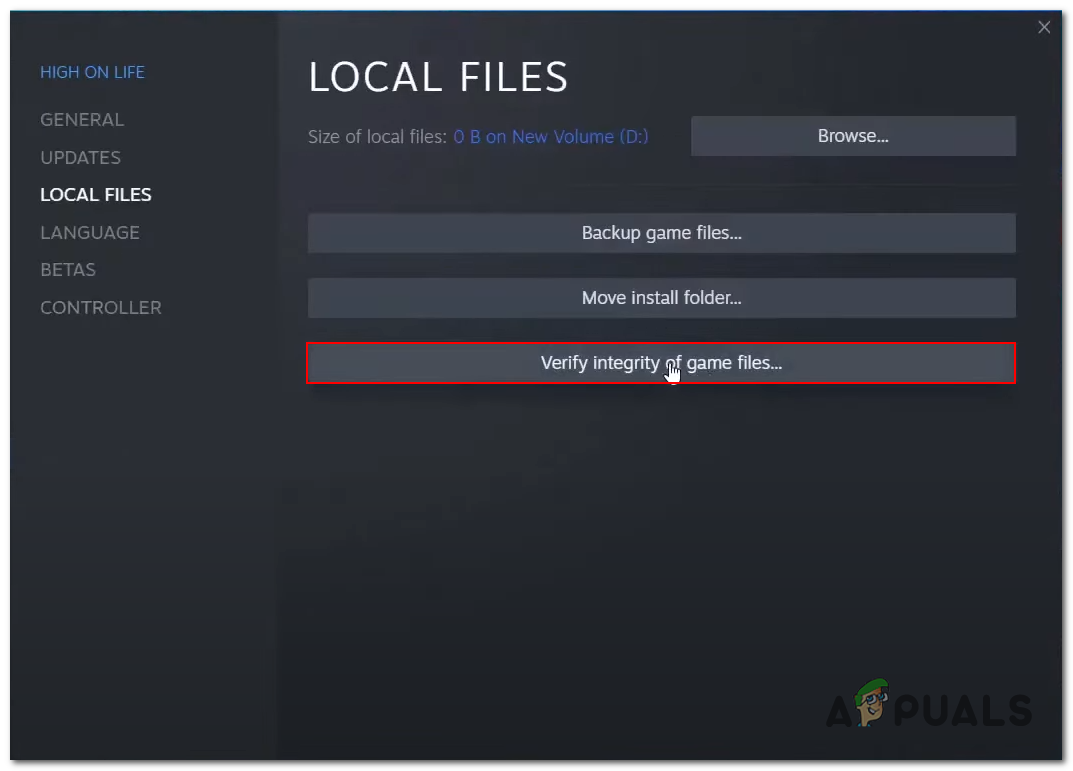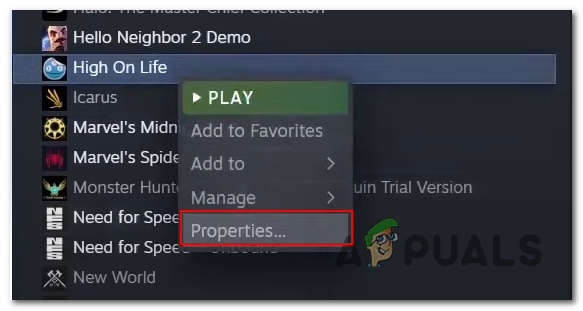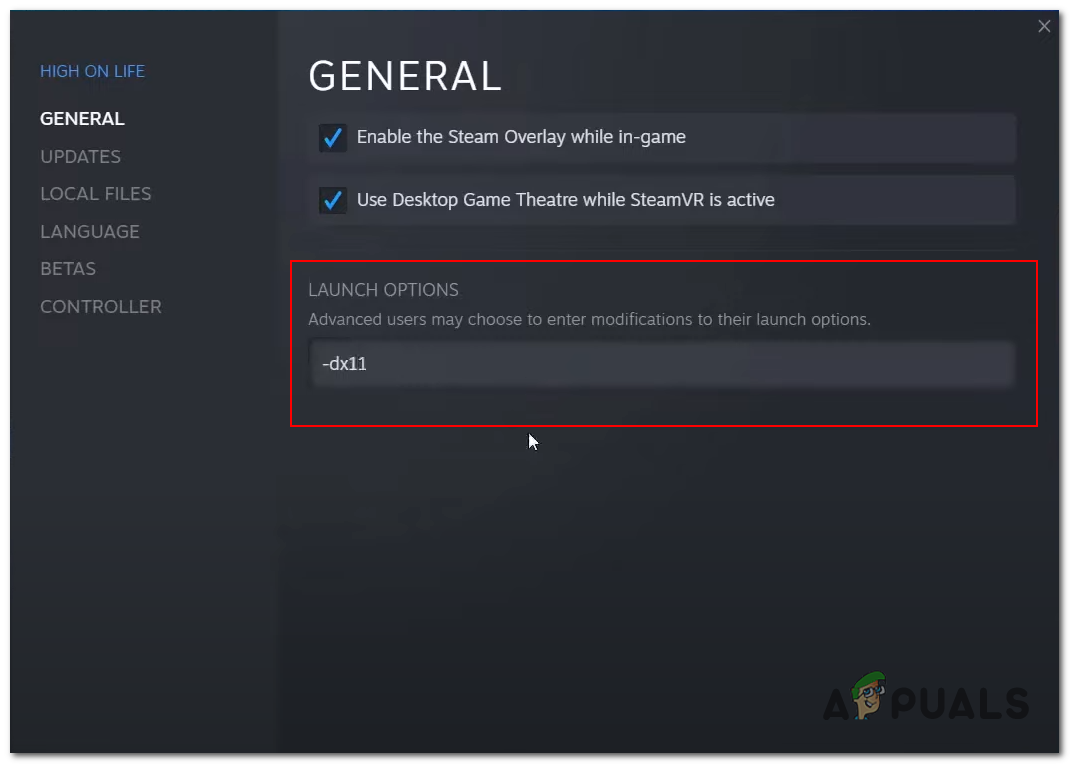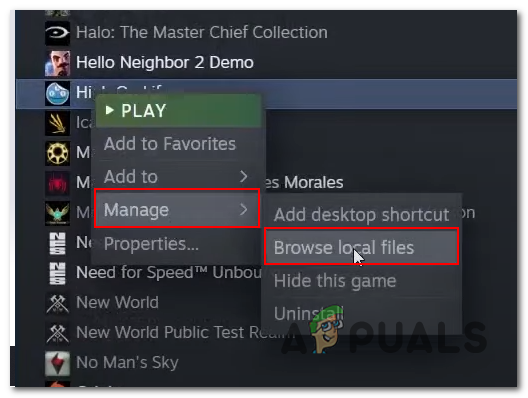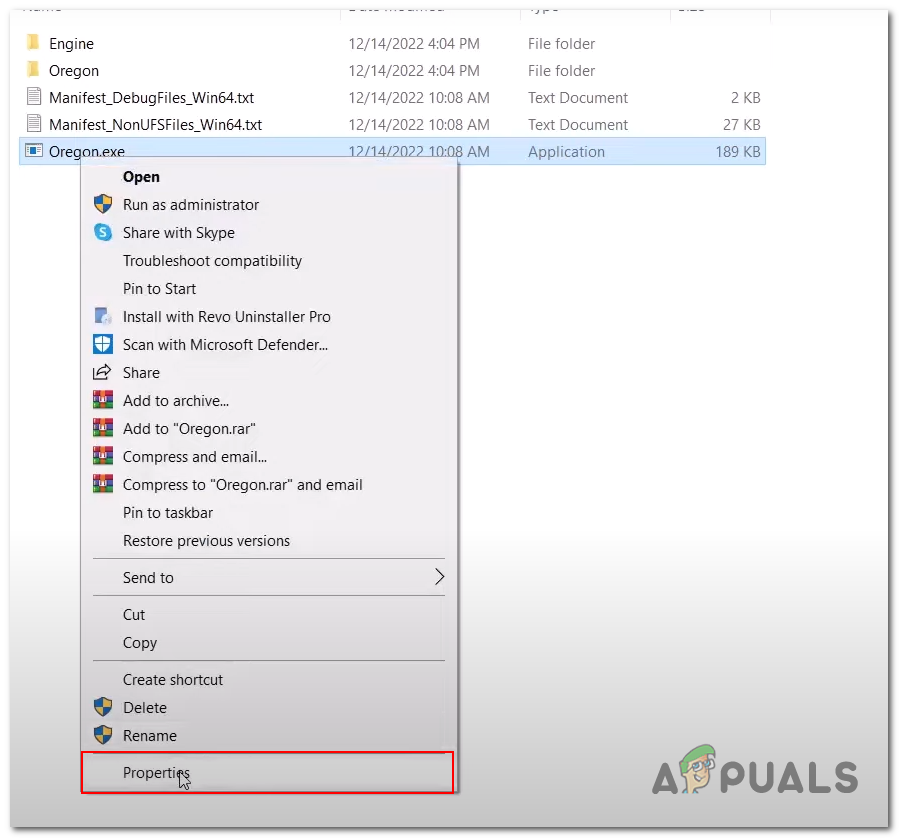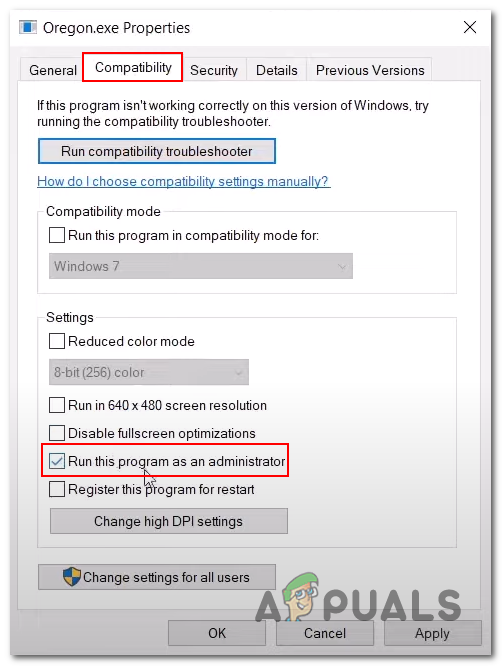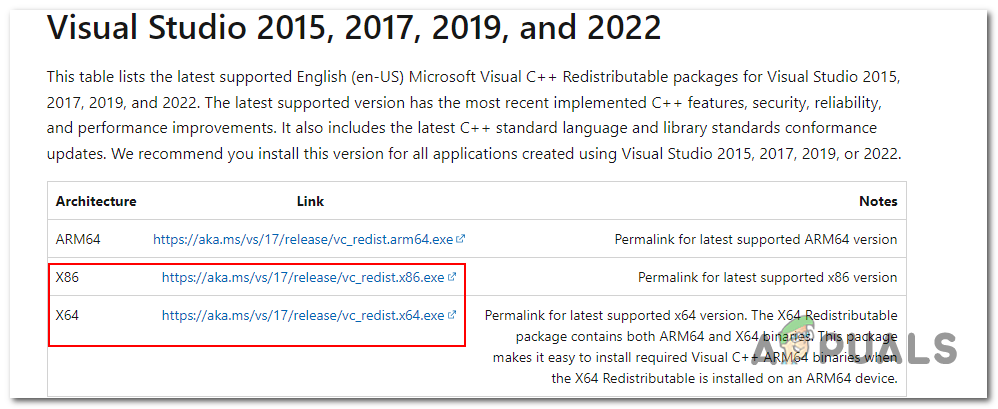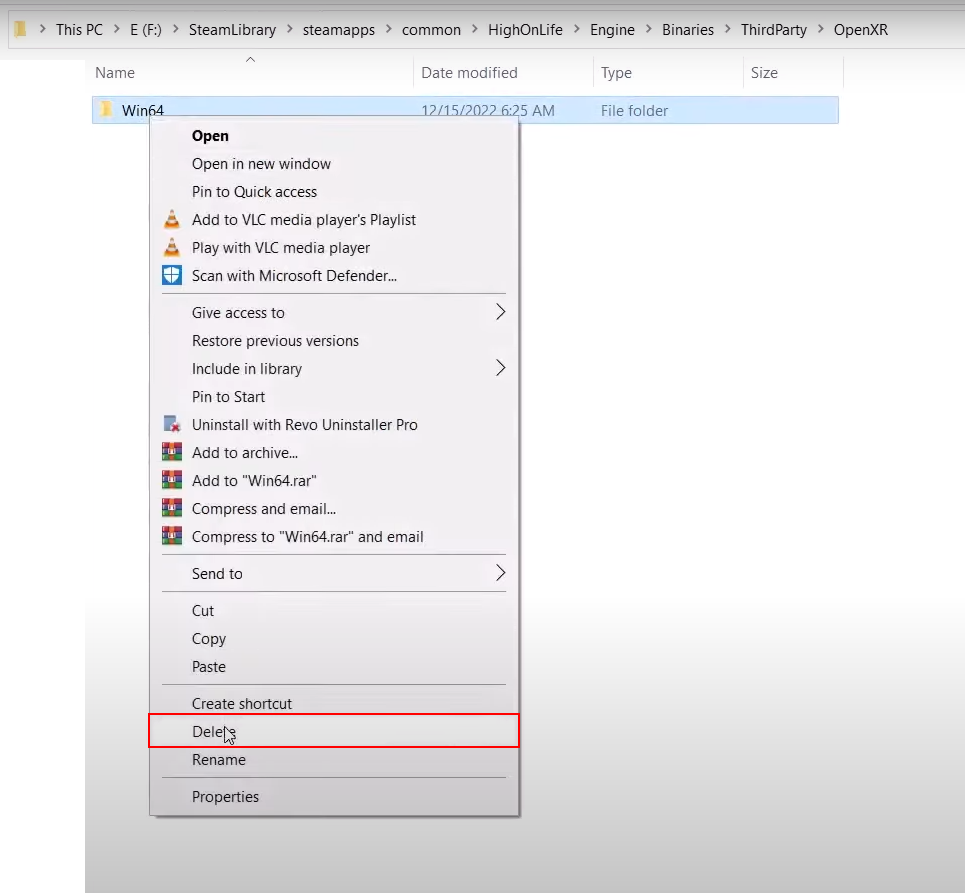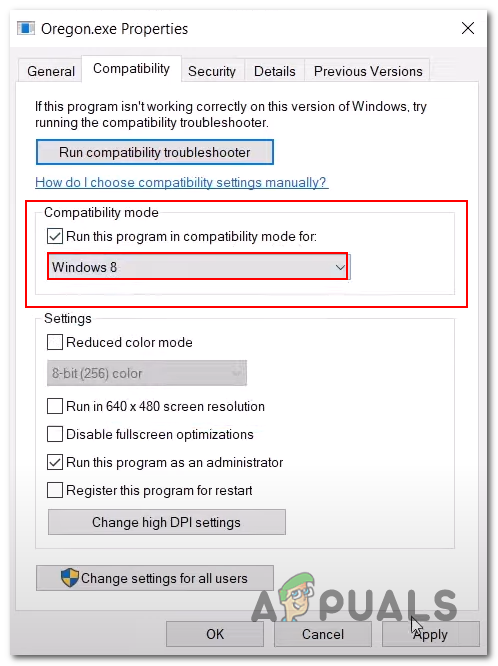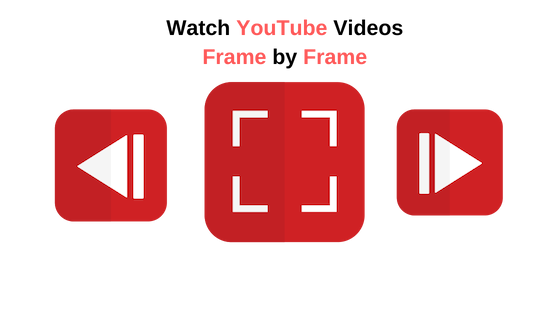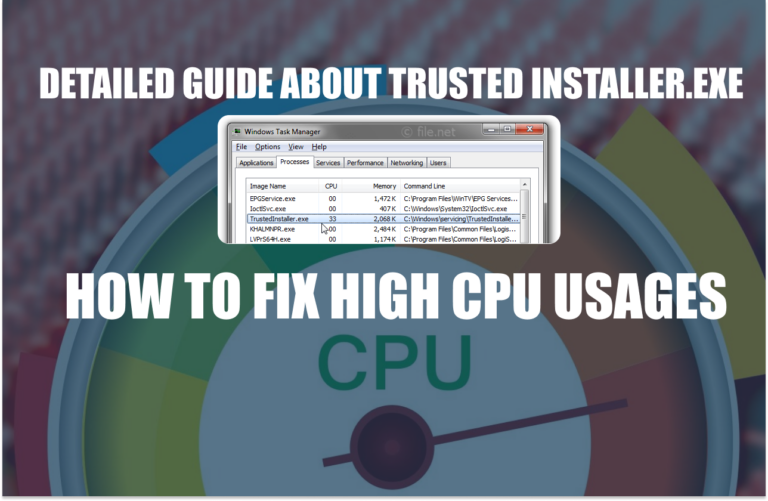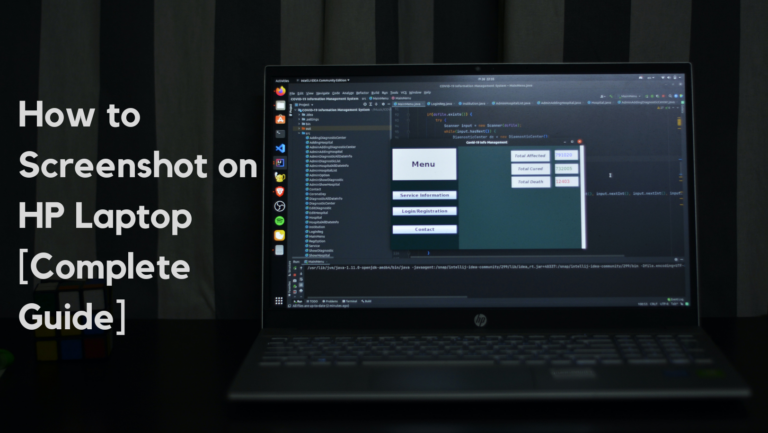Устранение неполадок с зависанием и заиканием «High on Life»
High on Life с момента своего выпуска страдает от серьезных проблем с зависанием и заиканием. Несмотря на несколько обновлений после запуска, направленных на повышение производительности, многие пользователи продолжают испытывать проблемы с производительностью. Это происходит в основном из-за поврежденной установки графических драйверов. Зависания игры часто вызваны неправильно настроенными настройками графики.
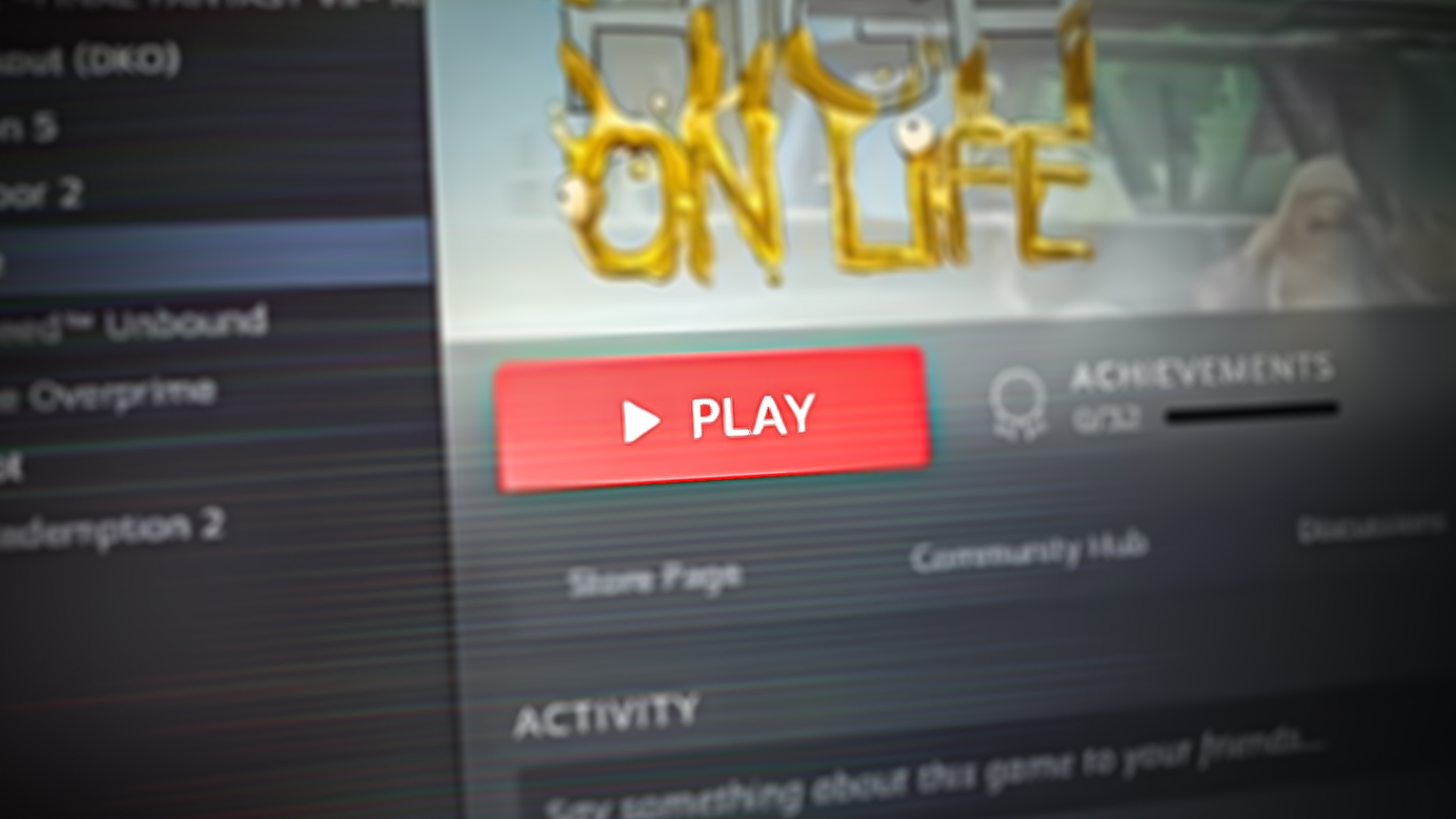
Программы для Windows, мобильные приложения, игры - ВСЁ БЕСПЛАТНО, в нашем закрытом телеграмм канале - Подписывайтесь:)
Кроме того, если ваше оборудование не соответствует минимальным системным требованиям, вы можете столкнуться с заиканиями в игре.
1. Проверьте системные требования
Системные требования — это минимальные и рекомендуемые характеристики аппаратного и программного обеспечения, которым должно соответствовать игровое устройство или компьютер для бесперебойной работы игры. Очень важно проверить минимальные системные требования для High on life, так как это графически требовательная игра. Вот системные требования для High On Life.
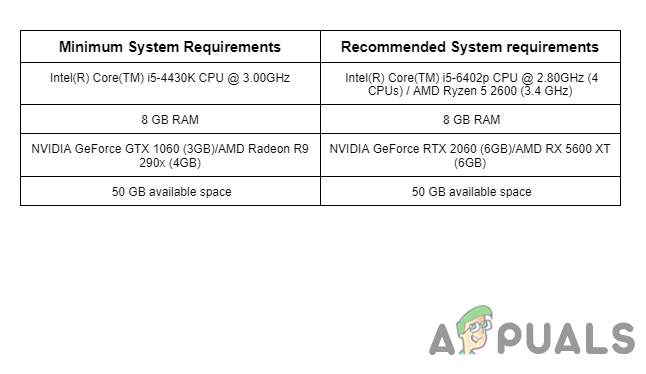
Сравните характеристики вашей системы с этими требованиями, и если ваш компьютер им соответствует, перейдите к следующему методу, в противном случае вам следует попробовать снизить игровые настройки для заметного улучшения производительности. Этот шаг должен проверить, может ли ваш компьютер обрабатывать текстуры и графику игры или нет.
2. Проверьте целостность файла игры.
Во время процедуры загрузки вполне возможно, что файлы игры будут потеряны или повреждены из-за прерванной загрузки, программных сбоев, проблем с хранилищем или проблем с сервером, что приведет к неправильному запуску игры. В таком случае вам может помочь встроенный инструмент Steam. Этот инструмент сравнивает файлы на вашем компьютере с файлами, хранящимися на игровом сервере. Вот шаги для проверки целостности файла игры:
- Откройте Steam и перейдите в свою библиотеку.
- Щелкните правой кнопкой мыши «High on Life» и выберите «Свойства».

- В окне «Свойства» перейдите на вкладку «Локальные файлы».

- Нажмите кнопку «Проверить целостность файлов игры».
- Немного подождать.
Steam проверит файлы игры и убедится, что все они присутствуют и верны. Если какие-либо файлы отсутствуют или повреждены, Steam попытается загрузить для них замену. Этот процесс может занять несколько минут.
3. Попробуйте другую версию DirectX
DirectX — это API, который требуется почти для всех современных игр. Он помогает обеспечить хорошую работу игры на компьютере пользователя, обеспечивая согласованный интерфейс между игрой и оборудованием компьютера. DirectX имеет несколько вариантов, некоторые из которых работают лучше с определенными приложениями, чем с другими. В этом методе мы будем запускать игру, используя различные версии DirectX. Для этого выполните следующие действия:
- Откройте Steam и перейдите в свою библиотеку.
- Щелкните правой кнопкой мыши по высокому уровню жизни и выберите «Свойства» в контекстном меню.

- В окне «Свойства» перейдите на вкладку «Общие» и нажмите на кнопку «Установить параметры запуска».
- В текстовом поле введите «-dx11», как показано на изображении ниже.

- Попробуйте запустить игру, если не поможет попробуйте другую версию DirectX т.е “-dx12” или “-d3d11”
4. Предоставьте права администратора
High on life не будет работать должным образом, если в игре отсутствуют права администратора, необходимые для доступа к файлам игры, расположенным в корневом каталоге. Отсутствие прав администратора для приложения ограничивает его выполнение действий, требующих повышенных разрешений. Поэтому нам нужно будет запускать игру от имени администратора.
- Откройте клиент Steam и перейдите к High on life в своей библиотеке.
- Щелкните правой кнопкой мыши игру и выберите «Управление» > «Просмотреть локальные файлы».

- Это откроет папку установки игры в проводнике Windows.
- Щелкните правой кнопкой мыши файл Oregon.exe и нажмите кнопку «Свойства».

- Нажмите на вкладку «Совместимость», присутствующую в меню навигации.
- Теперь установите флажок рядом с текстом «Запускать эту программу от имени администратора».

- Сохраните изменения
Запустите игру, если проблема не исчезнет, перейдите к следующему способу.
Распространяемые файлы Visual C++ — это библиотеки времени выполнения, которые являются важным компонентом для игр и приложений, разработанных с использованием среды Visual Studio. В случае, когда игра не может получить доступ к этим файлам из-за недоступности, это может привести к таким ошибкам, как зависание, сбой или незапуск. Вот шаги для установки распространяемых компонентов Visual C++:
- кликните сюда чтобы загрузить распространяемые файлы Visual C++
- Прокрутите вниз до раздела «Распространяемые файлы Visual C++» и загрузите обе версии (x86 и x64).

- Щелкните ссылки рядом с x86 и x64 для установки.
- После завершения загрузки дважды щелкните исполняемый файл, чтобы начать процесс установки.
- Следуйте инструкциям по установке библиотек Visual C++ на свой компьютер.
- После завершения установки перезагрузите компьютер, чтобы изменения вступили в силу.
6. Удалите или переименуйте папку Win64.
Папка Win64 — это каталог, содержащий файлы или программы, скомпилированные для 64-разрядной версии операционной системы Windows. Удаление содержимого этой папки инициирует принудительную переустановку этих файлов, тем самым обновляя содержимое, что решит проблему для нас. Вот шаги, как:
- Откройте клиент Steam и перейдите в библиотеку.
- Щелкните правой кнопкой мыши High на Life и в контекстном меню нажмите Manage.
- Теперь нажмите «Просмотреть локальные файлы» и перейдите в «Движок»> «Двоичные файлы»> «Сторонние»> «OpenXR».
- Щелкните правой кнопкой мыши папку «Win64» и либо удалите ее, либо сохраните ее копию на всякий случай.

- Теперь попробуйте запустить High On Life
7. Запустите игру в режиме совместимости.
Режим совместимости имитирует среду более старой версии Windows, позволяя играм, несовместимым с текущей версией операционной системы, работать правильно. Это также решит некоторые проблемы совместимости, такие как устаревшие графические драйверы, неправильное разрешение экрана или неправильная глубина цвета. Вот шаги для запуска High on Life в режиме совместимости:
- Откройте папку установки игры. Вот путь по умолчанию для папки установки. C:\steam\steamapps\common\HighOnLife
- Щелкните правой кнопкой мыши «Oregon.exe» и нажмите кнопку свойств в контекстном меню.
- После этого нажмите на вкладку «Совместимость».
- Поставьте галочку напротив «Запустить эту программу в режиме совместимости для» и выберите нужную версию Windows из выпадающего списка. Попробуйте, например, «Windows 8».

- Нажмите «Применить» и нажмите «ОК». Если проблема предполагает, попробуйте другую версию Windows.
Программы для Windows, мобильные приложения, игры - ВСЁ БЕСПЛАТНО, в нашем закрытом телеграмм канале - Подписывайтесь:)